Ako získať Google Assistant na akomkoľvek telefóne
Rôzne / / February 14, 2022
Google Assistant – vysoko inteligentný a inteligentný osobný pomocník – bol oficiálne uvedený na trh spolu so smartfónmi Pixel. A odvtedy svojimi hravými žartíkmi chytí za srdce mnohých. Od rybárske smery do loviť texty z vašich obľúbených skladieb je toľko vecí, ktoré dokáže. Dobrou správou je, že teraz to môžete ľahko získať pomocou niekoľkých jednoduchých vylepšení, takže tu je návod, ako získať Google Assistant na akomkoľvek telefóne.

Takže bez ďalšieho zdržania si rýchlo zhrňme vylepšenia, aby ste získali svojho vlastného inteligentného asistenta.
Predbežné podmienky
- Verzia Androidu musí byť Marshmallow alebo vyššia.
#1. Prihlásiť sa
Prvým krokom je prihlásenie do služieb Google, presnejšie ako beta tester. Jediné, čo musíte urobiť, je otvoriť Google App v Obchode Play prejdite nadol do stredu stránky a klepnite na Som v tlačidlo v bloku beta testera.
Ak už ste beta testerom, preskočte na ďalší krok.
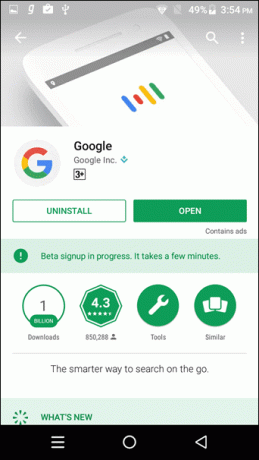
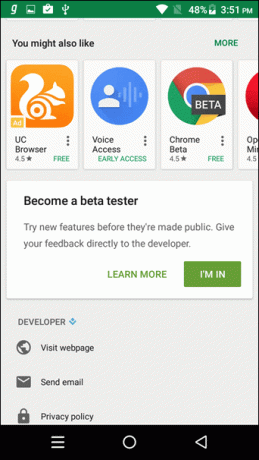
Beta verzia bude aktivovaná odkiaľkoľvek medzi 10-15 minútami. Po dokončení znova prejdite do Obchodu Play a aktualizujte aplikáciu Google.
To je všetko, teraz ste beta testerom. Dosť jednoduché, však?
Prečítajte si tiež: Ako zväčšiť interné úložisko v systéme Android#2. Staňte sa beta testerom (opäť)
Druhý krok zahŕňa registráciu do beta programu (opäť) pre služby Google Play. Služby Play sú svojím spôsobom dosť tajomné, pretože ich nemôžete nájsť v Obchode Play (samozrejme). Pomocnú ruku nám preto ponúka Vyhľadávanie Google. Prejdite do aplikácie a vyhľadajte služby Google Play a klepnite na ikonu.
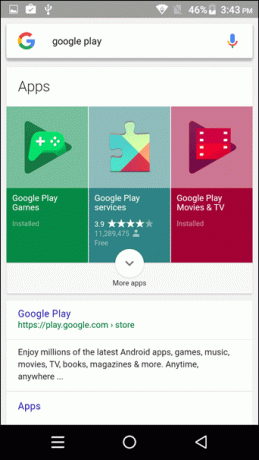
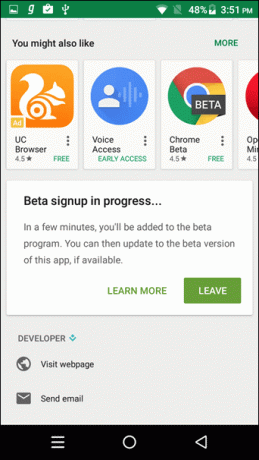
Rovnaké cvičenie tu, počkajte na potvrdenie pre beta testera a potom aktualizujte aplikáciu.
Teraz, keď ste sa stali beta testerom, prichádza časť, v ktorej trénujete asistenta, aby rozpoznal váš hlas.
Zistite, prečo by ste mali dostať aplikáciu Google Trips v telefóne.#3. Vyškoliť zástupcu
Teraz uvidíte, že stránka nastavení aplikácie Google obsahuje nový pár nastavení pre Asistenta. Časť „vlak-asistent“ číha pod Upraviť nastavenie pri detekcii „Ok Google“.
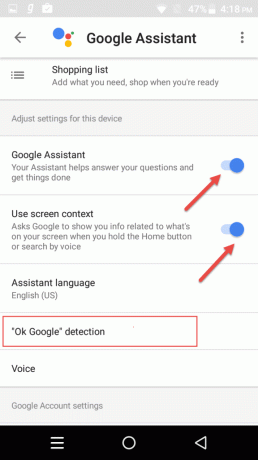
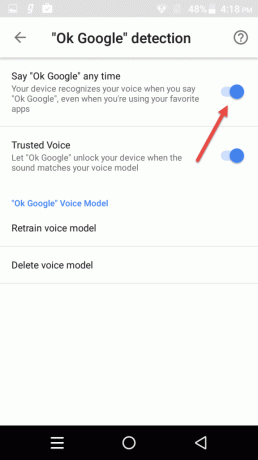
Podobne ako Asistent Google, budete musieť začať opakovať Ok Google pár krát. V závislosti od typu požadovanej pomoci si ju môžete zvoliť aj vtedy, keď je obrazovka vypnutá alebo keď používate inú aplikáciu. Najlepšie výsledky dosiahnete prepnutím prepínača na kontext obrazovky a Kedykoľvek povedzte „Ok Google“. kdekoľvek na Zap.
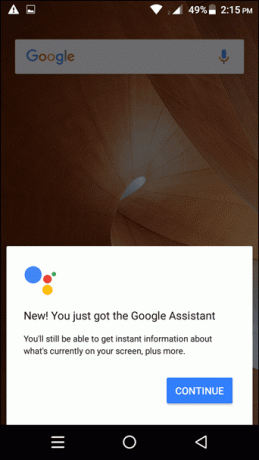
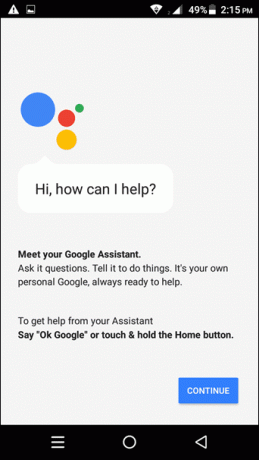
Gratulujeme, aplikácia je nastavená a pripravená prijať vaše príkazy. Teraz vyvstáva otázka..ktoré príkazy?
Aké príkazy bude asistent vykonávať
Väčšina z vás si už musí byť vedomá nespočetných vecí, ktoré Asistent Google dokáže. Okrem mnohých iných vám môže prehrať skladbu, skontrolovať stav letu, uchovávať pripomienky a dokonca vo vašom mene odosielať správy.

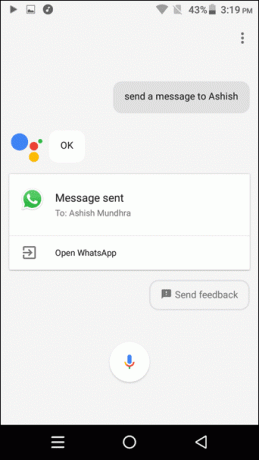
Ale načo je to asistent, keď to nemôže priniesť denný spravodajský kanál? Nebojte sa, správy nielen stiahne, ale vám ich aj odohrá.
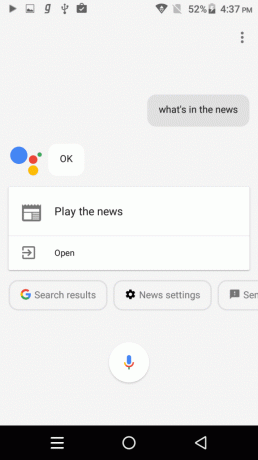
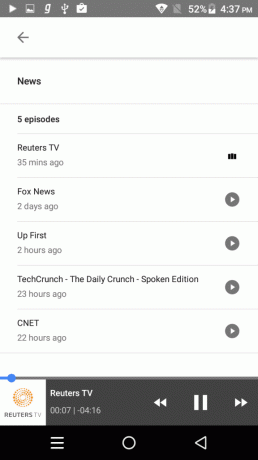
Aby to však fungovalo dobre, musíte najprv nastaviť svoje preferencie v nastaveniach a usporiadať kanály podľa svojich predstáv. A kým sa nazdáte, poslanec to bude spievať ako papagáj.
Ako ho prinútite hrať? Jednoduché príkazy ako „Prehrajte správy“ a „Čo je v správach“ vykonajú úlohu za vás.
čo hľadáš?
V tejto aplikácii sa skrýva veľa zázrakov a zvyšok nechám na vás. A čím viac ho používate, tým lepšie. A verte mi, keď to hovorím, dokáže skutočne zázraky a prácu zvládne za okamih, s ďalšou výhodou handsfree. Najlepšie na tom je, že si môžete nastaviť prezývku. Volám sa Adele a čo ty?
Prečítajte si tiež: Ako zabrániť spoločnosti Google v zobrazovaní prispôsobených reklám
Posledná aktualizácia 3. februára 2022
Vyššie uvedený článok môže obsahovať pridružené odkazy, ktoré pomáhajú podporovať Guiding Tech. Nemá to však vplyv na našu redakčnú integritu. Obsah zostáva nezaujatý a autentický.

Napísané
Namrata miluje písanie o produktoch a gadgetoch. Pre Guiding Tech pracuje od roku 2017 a má asi tri roky skúseností s písaním funkcií, návodov, nákupných sprievodcov a vysvetľovačov. Predtým pracovala ako IT analytička v TCS, ale našla svoje uplatnenie inde.



